给视频添加泡泡对话模板其实非常简单,不需要您有多么专业的视频编辑技术,哪怕您是小白用户都能轻松实现自制视频的DIY设计。您只需要使用都叫兽™视频编辑软件就能轻松实现。
都叫兽™视频编辑是一款集合电脑屏幕录制、视频后期制作与转换的多功能一体化的视频录制编辑工具。它不仅能满足用户对PC端屏幕、播放视频、声源等多媒体的录制需求,还为进一步编辑影片创造了更多的可能,你不但可以在录制过程中为录制视频增加专属水印;还可以在后期的视频编辑时进一步完善优化视频的内容,诸如添加各种类型的转场特效,随意切换不同的滤镜风格,给独立的影像配备专属的泡泡模板等等。
第1步:将都叫兽™视频编辑软件下载并安装完之后,在主页面选择“视频编辑工具”按钮,点击进入。
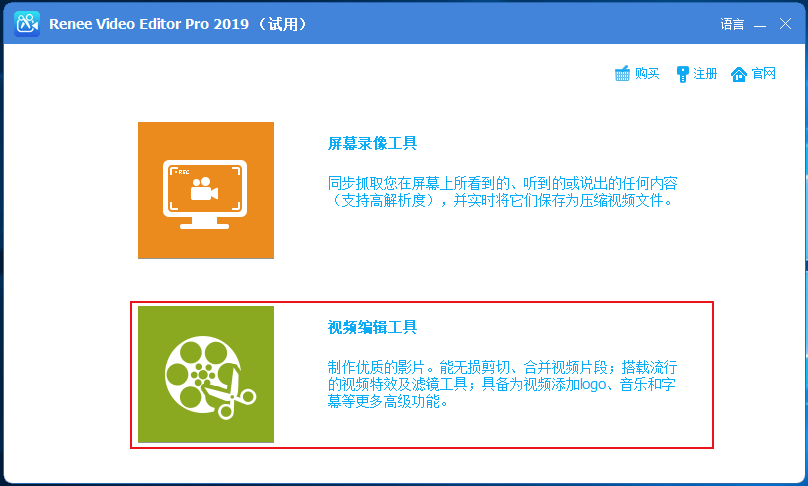
第2步:通过“添加文件”按钮,将需要添加泡泡模板的视频导入到都叫兽™视频编辑软件里。
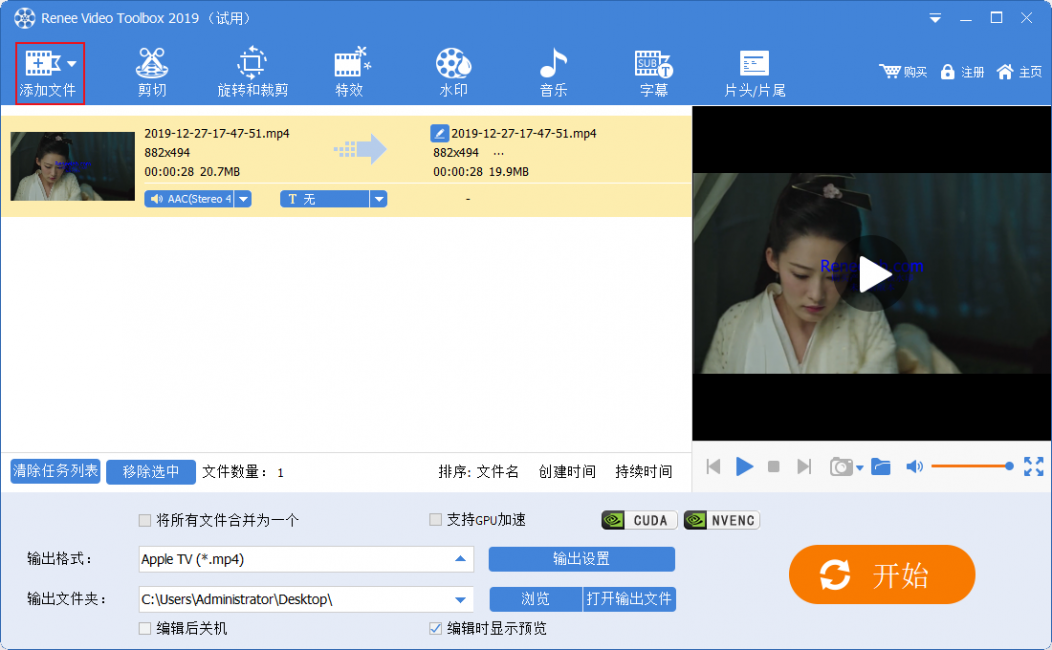
第3步:选择头部菜单栏里的“水印”按钮,画面进入到编辑页面之后选择视频播放滚动条上方的第一个“添加文字水印”选项。
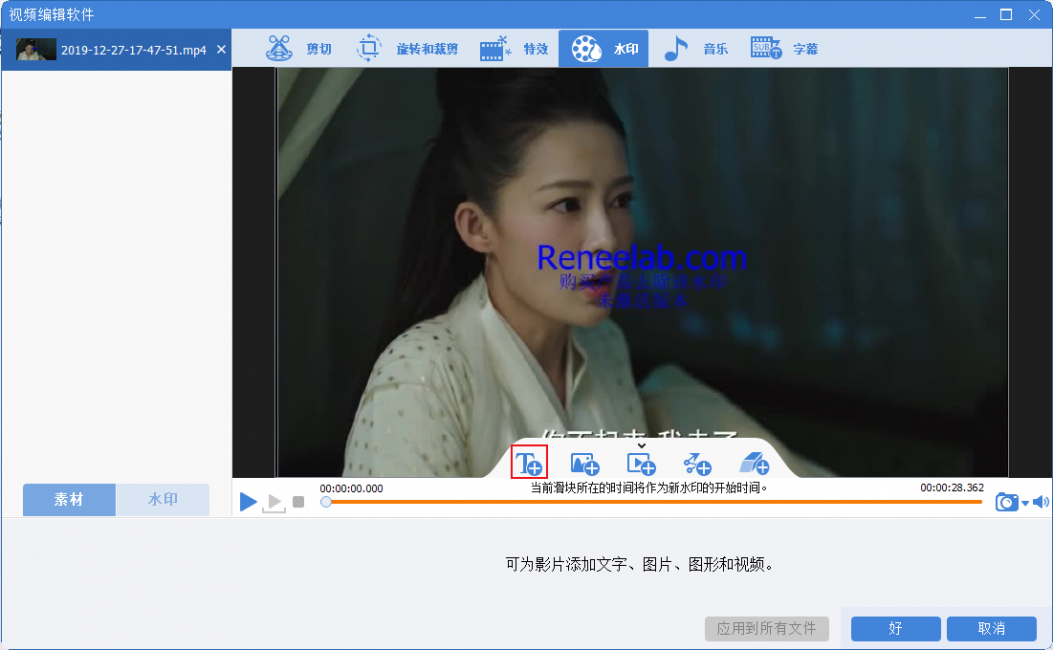
第4步:您可以对想要添加到该视频的泡泡模板的样式进行选择。想要添加哪种样式就用鼠标点击右下角的“+”即可添加成功。
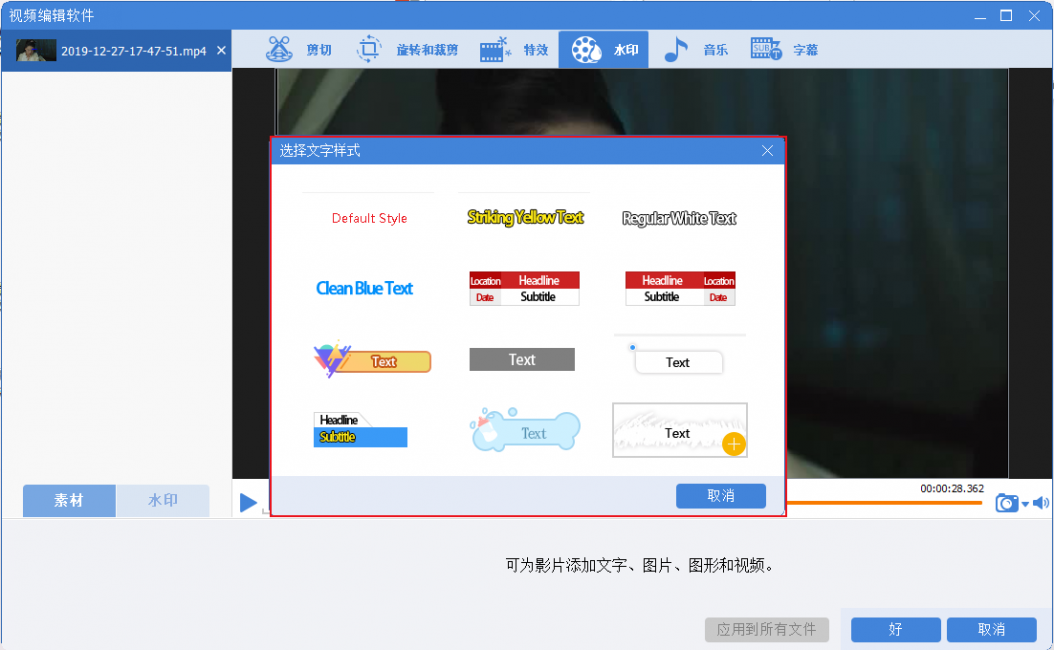
第5步:添加完成之后,可以对泡泡模板的内容进行个性化编辑,直接鼠标点击泡泡模板就可实现更改。另外,您也可以对泡泡模板的透明度、位置、角度、字体颜色和动画效果等进行更改。
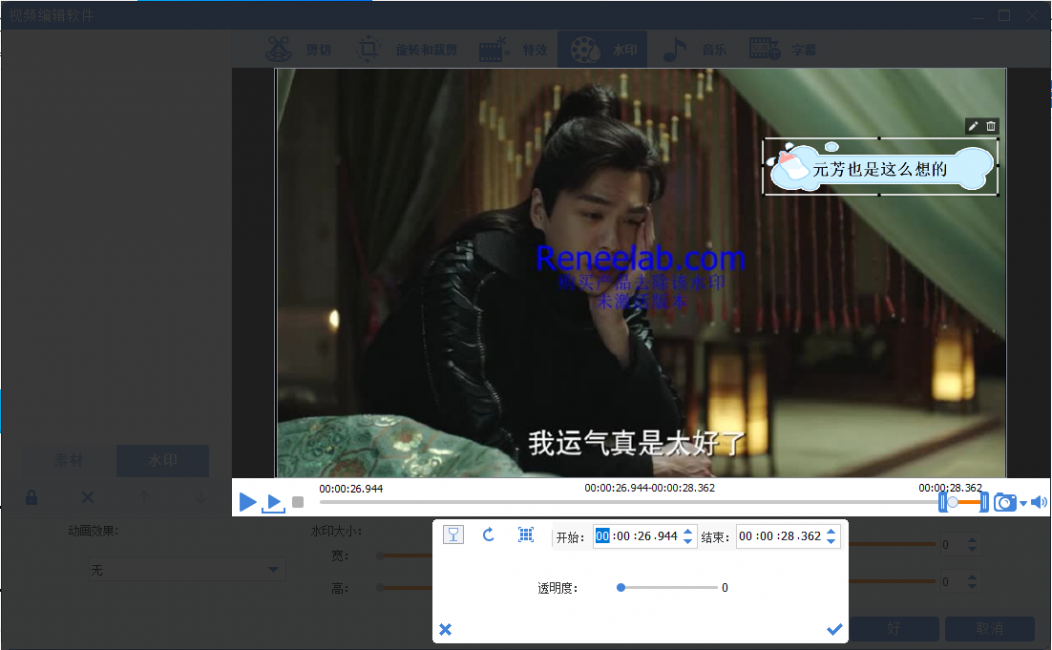
第6步:添加完成点击“好”,回到视频编辑首页,确定好输出格式和保存路径之后,点击右侧的“开始”按钮,即可保存编辑好的视频。
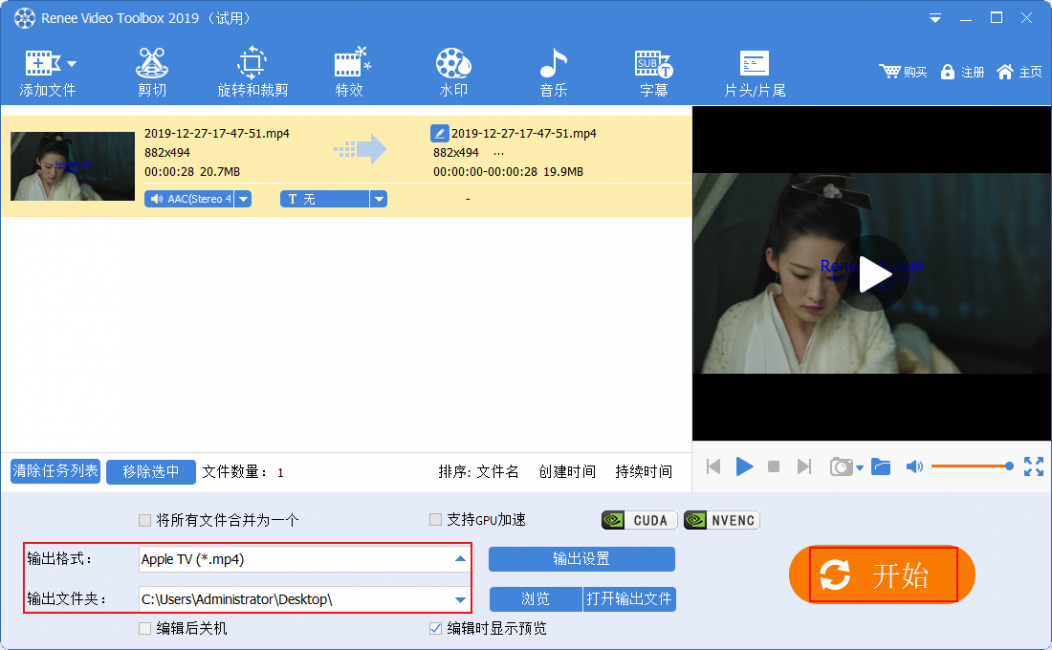
当然,您还可以使用都叫兽™视频编辑软件,对自己的视频进行其他的编辑操作,比如添加片头/片尾、设置专属特效、裁剪和旋转等,只需直接选择软件编辑首页上方菜单栏里的任一编辑按钮即可操作。
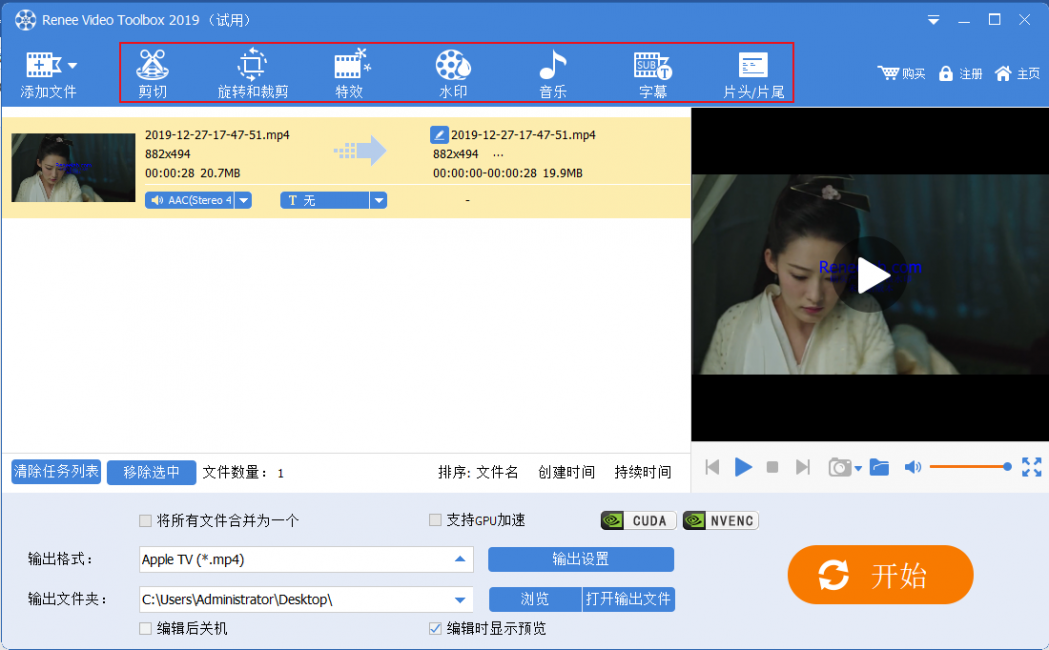
剪切:用于调整视频的长短,可以任意截取视频的部分内容。
旋转和裁剪:可以对视频的整个画面实现方向上的旋转和裁剪。
特效:对视频整个画面增加特效样式,具体细分为滤镜特效、缩放特效、音量特效。
水印:可以为整个视频添加多种个性化水印,有文字水印、图片水印、视频水印、图形水印以及去除水印功能。
音乐:可以实现视频声音的二次添加,包含给视频添加音频、给视频添加声音。
字幕:支持给视频添加独立的字幕。
片头/片尾:为独立的视频添加片头片尾,添加视频的完整性。




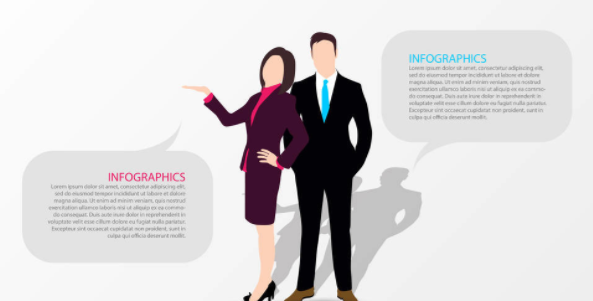


 粤公网安备 44070302000281号
粤公网安备 44070302000281号
